ನೆಟ್ಗಿಯರ್ ರೂಟರ್ನಲ್ಲಿ 20/40 MHz ಸಹಬಾಳ್ವೆ: ಇದರ ಅರ್ಥವೇನು?

ಪರಿವಿಡಿ
ಹೊಸ Xfinity ಇಂಟರ್ನೆಟ್ ಸಂಪರ್ಕವನ್ನು ಪಡೆದ ನಂತರ ನಾನು ನನ್ನ Netgear ರೂಟರ್ಗಾಗಿ ಸೆಟ್ಟಿಂಗ್ಗಳಲ್ಲಿ ಕೆಲಸ ಮಾಡುತ್ತಿರುವಾಗ, ನಿರ್ವಾಹಕ ಉಪಕರಣದ ವೈರ್ಲೆಸ್ LAN ವಿಭಾಗದಲ್ಲಿ 20/40 MHz ಸಹಬಾಳ್ವೆ ಎಂದು ಲೇಬಲ್ ಮಾಡಲಾದ ಸೆಟ್ಟಿಂಗ್ ಅನ್ನು ನಾನು ನೋಡಿದೆ.
ನಾನು ಮಾತ್ರ 2.4 GHz ಬ್ಯಾಂಡ್ ಅಡಿಯಲ್ಲಿ ಈ ಸೆಟ್ಟಿಂಗ್ ಅನ್ನು ನೋಡಿದೆ; 5 GHz ಬ್ಯಾಂಡ್ನ ಅಡಿಯಲ್ಲಿ ನಾನು ಈ ರೀತಿಯ ಯಾವುದನ್ನೂ ನೋಡಲಿಲ್ಲ.
ಈ ಸೆಟ್ಟಿಂಗ್ ಏನು ಮಾಡುತ್ತದೆ ಮತ್ತು ಇದು ನನ್ನ ವೈ-ಫೈ ಸ್ವಲ್ಪ ವೇಗವನ್ನು ಪಡೆಯಲು ಸಹಾಯ ಮಾಡುತ್ತದೆ ಎಂಬುದರ ಕುರಿತು ಇನ್ನಷ್ಟು ತಿಳಿದುಕೊಳ್ಳಲು ನಾನು ಆನ್ಲೈನ್ಗೆ ಹೋಗಿದ್ದೇನೆ.
ನಾನು Netgear ನ ಬೆಂಬಲ ಪುಟಗಳಿಗೆ ಭೇಟಿ ನೀಡಿದ್ದೇನೆ ಮತ್ತು Netgear ನ ಸ್ವಂತ ಮತ್ತು ಇತರ ಮೂರನೇ ವ್ಯಕ್ತಿಯ ಫೋರಮ್ಗಳಲ್ಲಿ ಇದನ್ನು ಮಾಡಲು ಕೇಳಿದೆ.
ನನ್ನಲ್ಲಿರುವ ಮಾಹಿತಿಯೊಂದಿಗೆ ಶಸ್ತ್ರಸಜ್ಜಿತವಾಗಿ, ನಾನು ಈ ಲೇಖನವನ್ನು ಮಾಡಲು ಹೊರಟಿದ್ದೇನೆ ಇದರಿಂದ ಅದು ನಿಮಗೆ ಸಹಾಯ ಮಾಡುತ್ತದೆ ಸಹಬಾಳ್ವೆಯ ಸೆಟ್ಟಿಂಗ್ ಏನೆಂದು ತಿಳಿಯಿರಿ ಮತ್ತು ಅದನ್ನು ಆನ್ ಮಾಡುವುದು ಯೋಗ್ಯವಾಗಿದೆಯೇ ಎಂದು ತಿಳಿಯಿರಿ.
20/40 MHz ಸಹಜೀವನದ ಸೆಟ್ಟಿಂಗ್ Netgear ರೂಟರ್ನಲ್ಲಿ ನೋಡುವ ಮೂಲಕ ನಿಮ್ಮ ಸಾಧನಗಳಿಗೆ ಸ್ವಯಂಚಾಲಿತವಾಗಿ 20 ಅಥವಾ 40 MHz ಬ್ಯಾಂಡ್ವಿಡ್ತ್ಗಳನ್ನು ನಿಯೋಜಿಸುತ್ತದೆ ರೂಟರ್ನ ಸುತ್ತಲೂ ಎಷ್ಟು ಹಸ್ತಕ್ಷೇಪವಿದೆ.
ಈ ಸೆಟ್ಟಿಂಗ್ ಅನ್ನು ಯಾವಾಗ ಆನ್ ಮಾಡಬೇಕು ಮತ್ತು ಈ ಸೆಟ್ಟಿಂಗ್ ನಿಮ್ಮ ವೈ-ಫೈ ರೂಟರ್ಗೆ ಏನು ಮಾಡುತ್ತದೆ ಎಂಬುದನ್ನು ತಿಳಿಯಲು ಮುಂದೆ ಓದಿ. ನೀವು 5 GHz ವೈ-ಫೈಗೆ ಯಾವಾಗ ಅಪ್ಗ್ರೇಡ್ ಮಾಡಬೇಕು ಎಂಬುದರ ಕುರಿತು ನಾನು ಮಾತನಾಡುವುದನ್ನು ಸಹ ನೀವು ನೋಡುತ್ತೀರಿ.
20/40 MHz ಸಹಬಾಳ್ವೆ ಎಂದರೇನು?

ನೀವು ಈ ಲೇಖನದಲ್ಲಿ ನಂತರ ನೋಡುವಂತೆ , 2.4 GHz Wi-Fi ಕೆಲಸ ಮಾಡಲು ಸಾಕಷ್ಟು ಸೀಮಿತ ಬ್ಯಾಂಡ್ವಿಡ್ತ್ ಅನ್ನು ಹೊಂದಿದೆ.
ಬ್ಯಾಂಡ್ ಕೇವಲ 55 MHz ಬ್ಯಾಂಡ್ವಿಡ್ತ್ ಅನ್ನು ಹೊಂದಿದೆ, ಮತ್ತು ನಿಮ್ಮ ರೂಟರ್ ಆ ಬ್ಯಾಂಡ್ವಿಡ್ತ್ನ 20 ರಿಂದ 40 MHz ಅನ್ನು ಪ್ರತಿ ಸಾಧನಕ್ಕೆ ಈ ಆವರ್ತನ ಬ್ಯಾಂಡ್ನಲ್ಲಿ ನಿಗದಿಪಡಿಸುತ್ತದೆ ನಿಮ್ಮ Wi-Fi ರೂಟರ್ಗೆ ಸಂಪರ್ಕಿಸುತ್ತದೆ.
ಸಹ ನೋಡಿ: ನೆಟ್ವರ್ಕ್ಗೆ ಸೇರಲು ರಿಂಗ್ ಸಾಧ್ಯವಾಗುತ್ತಿಲ್ಲ: ಸಮಸ್ಯೆಯನ್ನು ನಿವಾರಿಸುವುದು ಹೇಗೆTheನಿಮ್ಮ ನೆಟ್ವರ್ಕ್ನಲ್ಲಿ ಪ್ರತಿ ಸಾಧನವನ್ನು ನಿಗದಿಪಡಿಸುವ ಬ್ಯಾಂಡ್ವಿಡ್ತ್ ಸಾಧನವು ಎಷ್ಟು ಶಕ್ತಿಯನ್ನು ಬಳಸುತ್ತದೆ ಎಂಬುದರ ಮೇಲೆ ಅವಲಂಬಿತವಾಗಿರುತ್ತದೆ.
20 MHz ಅನ್ನು ಸಾಮಾನ್ಯವಾಗಿ ಸ್ಮಾರ್ಟ್ ಹೋಮ್ ಸಾಧನಗಳಂತಹ ಹೆಚ್ಚು ಶಕ್ತಿಯನ್ನು ಬಳಸಲಾಗದ ಸಾಧನಗಳಿಗೆ ನಿಗದಿಪಡಿಸಲಾಗಿದೆ, ಆದರೆ 40 MHz ಅನ್ನು ನಿಯೋಜಿಸಲಾಗಿದೆ ಲ್ಯಾಪ್ಟಾಪ್ಗಳಂತಹ ಹೆಚ್ಚಿನ ಶಕ್ತಿಯನ್ನು ಬಳಸಬಹುದಾದ ಸಾಧನಗಳು.
ಈ ಸೆಟ್ಟಿಂಗ್ ಅನ್ನು ಆನ್ ಮಾಡುವುದರಿಂದ ರೂಟರ್ನ ಸುತ್ತಲಿನ ಹಸ್ತಕ್ಷೇಪದ ಮಟ್ಟವನ್ನು ಅವಲಂಬಿಸಿ ನಿಮ್ಮ ರೂಟರ್ ಸ್ವಯಂಚಾಲಿತವಾಗಿ 20 ಮತ್ತು 40 MHz ಬ್ಯಾಂಡ್ವಿಡ್ತ್ ಅನ್ನು ನಿಯೋಜಿಸಲು ಅನುಮತಿಸುತ್ತದೆ.
ಇದು ಸೆಟ್ಟಿಂಗ್ 20 MHz ಮತ್ತು 40 MHz ನಲ್ಲಿ ಅಸ್ತಿತ್ವದಲ್ಲಿರಲು ಸಾಧನಗಳನ್ನು ಅನುಮತಿಸುತ್ತದೆ, ಬದಲಿಗೆ ಎಲ್ಲಾ ಸಾಧನಗಳು ಕೇವಲ 20 ಅಥವಾ 40 MHz ಅನ್ನು ಪ್ರತ್ಯೇಕವಾಗಿ ನಿಯೋಜಿಸಲಾಗಿದೆ.
ಬ್ಯಾಂಡ್ವಿಡ್ತ್ ಎಂದರೇನು?
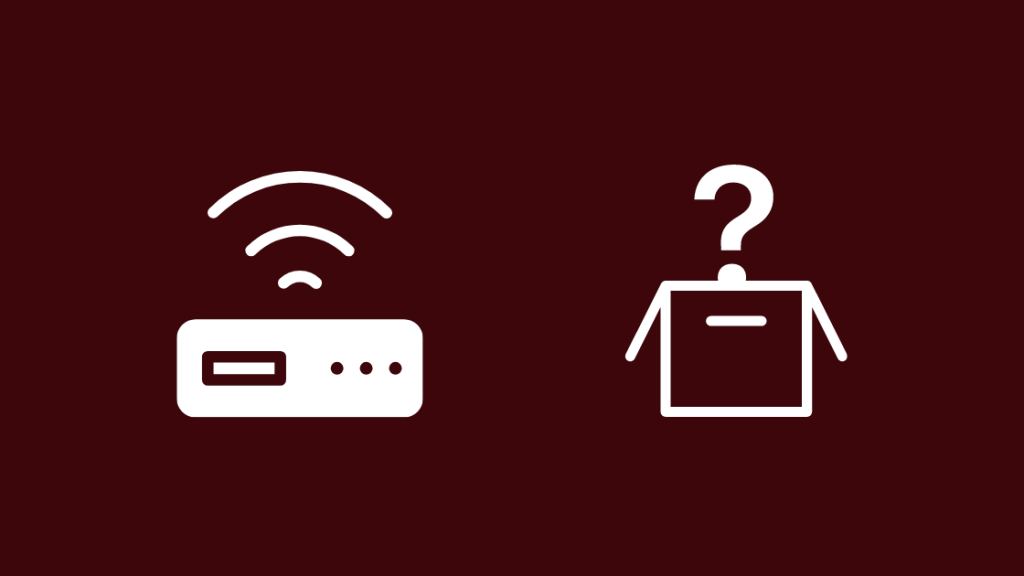
ವೈ-ಫೈ ಒಂದು ಆಗಿರುವುದರಿಂದ ವೈರ್ಲೆಸ್ ತಂತ್ರಜ್ಞಾನ, ಇದು ನಿಮ್ಮ ಸಾಧನಗಳೊಂದಿಗೆ ಸಂಪರ್ಕಿಸಲು ರೇಡಿಯೊ ತರಂಗಗಳನ್ನು ಬಳಸುತ್ತದೆ.
ಪ್ರತಿ ರೇಡಿಯೊ ಸಾಧನದಂತೆ, Wi-Fi ಎರಡು ಆವರ್ತನ ಬ್ಯಾಂಡ್ಗಳ ಮೇಲೆ ಕಾರ್ಯನಿರ್ವಹಿಸುತ್ತದೆ, ಅದು 2.4 GHz ಮತ್ತು 5 GHz, ಅಂದರೆ ಅಲೆಗಳು ನಿಮ್ಮ ಆವರ್ತನಗಳಲ್ಲಿ ಚಲಿಸುತ್ತವೆ ಸಾಧನಗಳು.
2.4 GHz ಬ್ಯಾಂಡ್ನಲ್ಲಿರುವ ಸಿಗ್ನಲ್ಗಳನ್ನು ಒಂದು ಸೆಟ್ ಅಗಲದೊಂದಿಗೆ ಚಾನಲ್ಗಳಾಗಿ ಕತ್ತರಿಸಲಾಗುತ್ತದೆ, ಇದರರ್ಥ ಪ್ರತಿ ಚಾನಲ್ನಲ್ಲಿರುವ ಪ್ರತಿಯೊಂದು ಸಾಧನವು ಅದಕ್ಕೆ ನಿಗದಿಪಡಿಸಲಾದ ಸೆಟ್ ಅಗಲದ ಬ್ಯಾಂಡ್ವಿಡ್ತ್ ಅನ್ನು ಹೊಂದಿರುತ್ತದೆ.
ನೆಟ್ವರ್ಕ್ನಲ್ಲಿರುವ ಇತರ ಸಾಧನಗಳಿಗೆ ಹೆಚ್ಚಿನ ಹಸ್ತಕ್ಷೇಪವನ್ನು ಉಂಟುಮಾಡದೆ ಒಂದೇ ವೈ-ಫೈ ನೆಟ್ವರ್ಕ್ನಲ್ಲಿ ಬಹು ಸಾಧನಗಳನ್ನು ಅಳವಡಿಸಲು ಈ ವಿಭಾಗವನ್ನು ಮಾಡಲಾಗಿದೆ.
2.4GHz ವೈ-ಫೈನ ಬ್ಯಾಂಡ್ವಿಡ್ತ್ಗಳು
20 /40 MHz ಸಹಬಾಳ್ವೆಯು 2.4 GHz ನಲ್ಲಿ ಮಾತ್ರ ಲಭ್ಯವಿರುವ ವೈಶಿಷ್ಟ್ಯವಾಗಿದೆ ಮತ್ತು 5 GHz ಅಲ್ಲ ಏಕೆಂದರೆ 5 GHz 45 ಚಾನಲ್ಗಳನ್ನು ಹೊಂದಿದೆ, ಅವುಗಳಲ್ಲಿ 24 ಅತಿಕ್ರಮಿಸುವುದಿಲ್ಲ.
ಪರಿಣಾಮವಾಗಿ,ಎಲ್ಲಾ ಸಾಧನಗಳು ನೆಟ್ವರ್ಕ್ನಾದ್ಯಂತ ಸಮವಾಗಿ ಹರಡಿರುವುದರಿಂದ ನೆರೆಯ ಚಾನಲ್ಗಳಲ್ಲಿನ ಸಾಧನಗಳಿಂದ ಹಸ್ತಕ್ಷೇಪವು 5 GHz ನಲ್ಲಿ ಕಡಿಮೆ ಇರುತ್ತದೆ.
ಇದು 2.4 GHz ಗಾಗಿ ಅಲ್ಲ, ಏಕೆಂದರೆ ಇದು 11 ಚಾನಲ್ಗಳಿಗೆ ಮಾತ್ರ ಪ್ರವೇಶವನ್ನು ಹೊಂದಿದೆ ಅವುಗಳಲ್ಲಿ 3 ಅತಿಕ್ರಮಿಸುವುದಿಲ್ಲ.
ಎಲ್ಲಾ ಚಾನಲ್ಗಳು 20 ಅಥವಾ 40 MHz ಬ್ಯಾಂಡ್ವಿಡ್ತ್ ಅನ್ನು ಹೊಂದಬಹುದು ಮತ್ತು ಸೆಟ್ಟಿಂಗ್ನ ಹೆಸರು ಇಲ್ಲಿಂದ ಬಂದಿದೆ.
ಅರ್ಧಕ್ಕಿಂತ ಹೆಚ್ಚು ಚಾನಲ್ಗಳು 2.4 GHz ನಲ್ಲಿ ಅತಿಕ್ರಮಿಸಿ, ಹಸ್ತಕ್ಷೇಪವು ಸಮಸ್ಯೆಯಾಗುತ್ತದೆ.
ಅದಕ್ಕಾಗಿಯೇ 2.4 GHz ಗೆ ಸಹಬಾಳ್ವೆ ಸೆಟ್ಟಿಂಗ್ ಅಗತ್ಯವಿದೆ; ಇಲ್ಲದಿದ್ದರೆ, ಬ್ಯಾಂಡ್ ಬಹುತೇಕ ನಿರುಪಯುಕ್ತವಾಗಿರುತ್ತದೆ, ವಿಶೇಷವಾಗಿ ನಿಮ್ಮ ಮನೆಯಲ್ಲಿ ಸಂವಹನ ಮಾಡಲು 2.4 GHz ಬಳಸುವ ಸಾಕಷ್ಟು ಉಪಕರಣಗಳು ಇದ್ದಲ್ಲಿ.
ಸಹ ನೋಡಿ: ಸ್ಯಾಮ್ಸಂಗ್ ಸ್ಮಾರ್ಟ್ ಟಿವಿಯಲ್ಲಿ ಥರ್ಡ್-ಪಾರ್ಟಿ ಆಪ್ಗಳನ್ನು ಇನ್ಸ್ಟಾಲ್ ಮಾಡುವುದು ಹೇಗೆ: ಸಂಪೂರ್ಣ ಮಾರ್ಗದರ್ಶಿನೀವು ಯಾವಾಗ 20/40 MHz ಸಹಬಾಳ್ವೆಯನ್ನು ಸಕ್ರಿಯಗೊಳಿಸಬೇಕು?
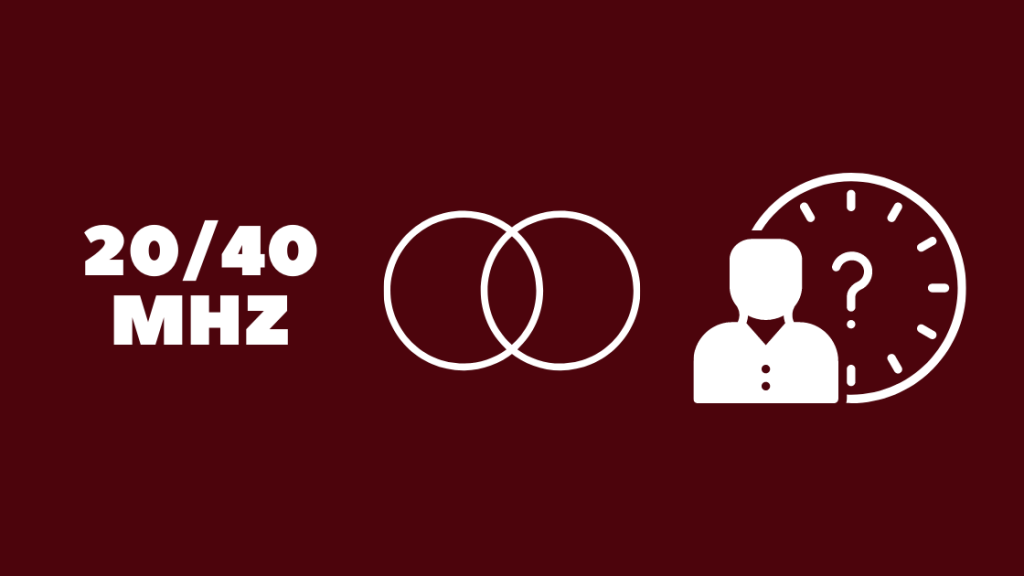
ಸೆಟ್ಟಿಂಗ್ ಏನು ಮತ್ತು ಅದು ಏನು ಮಾಡುತ್ತದೆ ಎಂಬುದನ್ನು ನೀವು ಈಗ ಅರ್ಥಮಾಡಿಕೊಂಡಿದ್ದೀರಿ, ನೀವು ಅದನ್ನು ಯಾವಾಗ ಆನ್ ಮಾಡಬೇಕು ಎಂಬುದನ್ನು ನೀವು ಈಗ ನೋಡಬಹುದು.
ಹೊಸ ಸಾಧನಗಳು 2.4 GHz Wi-Fi ನಲ್ಲಿ 40 MHz ಅನ್ನು ಬೆಂಬಲಿಸುತ್ತವೆ, ಆದರೆ ಹಳೆಯ ಸಾಧನಗಳು ಬೆಂಬಲಿಸುವುದಿಲ್ಲ ಇದು.
ಸಹಬಾಳ್ವೆ ಸೆಟ್ಟಿಂಗ್ ಅನ್ನು ಆನ್ ಮಾಡುವುದರಿಂದ ನಿಮ್ಮ ಮನೆಯಲ್ಲಿರುವ ಹಳೆಯ ಸಾಧನಗಳನ್ನು ನಿಮ್ಮ ವೈ-ಫೈ ನೆಟ್ವರ್ಕ್ನೊಂದಿಗೆ ಸಂಪರ್ಕಿಸಲು ಅನುಮತಿಸುತ್ತದೆ.
ಇದು ರೂಟರ್ ಸ್ವಯಂಚಾಲಿತವಾಗಿ ಬ್ಯಾಂಡ್ವಿಡ್ತ್ಗಳನ್ನು ನಿಯೋಜಿಸಲು ಅನುಮತಿಸುವುದರಿಂದ ನಿಮ್ಮ ನೆರೆಹೊರೆಯವರಿಗೂ ಸಹ ಸಹಾಯಕವಾಗಿದೆ ರೂಟರ್ನ ಸುತ್ತಲೂ ಹಸ್ತಕ್ಷೇಪದ ಮಟ್ಟವನ್ನು ನೋಡಲಾಗುತ್ತಿದೆ.
ನೆರೆಯ ವೈ-ಫೈ ಸಿಗ್ನಲ್ಗಳಿಂದ ನೀವು ಪಡೆಯುವ ಹಸ್ತಕ್ಷೇಪದ ಪ್ರಮಾಣವನ್ನು ಮಿತಿಗೊಳಿಸಲು ಸೆಟ್ಟಿಂಗ್ ಸಹಾಯ ಮಾಡುತ್ತದೆ ಮತ್ತು ಬೇರೆಯವರ ಸಿಗ್ನಲ್ಗೆ ಅಡ್ಡಿಯಾಗುವುದಿಲ್ಲ.
ನಿಮಗೆ ತಿಳಿದಿದ್ದರೆ ನಿಮ್ಮ ಪ್ರದೇಶವು ಬಹಳಷ್ಟು ವೈ-ಫೈ ನೆಟ್ವರ್ಕ್ಗಳನ್ನು ಹೊಂದಿದೆ, ಇದನ್ನು ತಿರುಗಿಸುತ್ತದೆಆನ್ ಮಾಡುವುದರಿಂದ ನಿಮ್ಮ ಇಂಟರ್ನೆಟ್ ವೇಗವನ್ನು ಹೆಚ್ಚಿಸಬಹುದು.
ಇದು ಕೇವಲ ನಿಮ್ಮ ನೆರೆಹೊರೆಯವರಿಗಷ್ಟೇ ಸೀಮಿತವಾಗಿಲ್ಲ, ಆದರೂ; ನಿಮ್ಮ ಮನೆಯು 2.4 GHz ವೈ-ಫೈಗೆ ಟನ್ಗಳಷ್ಟು ಸಾಧನಗಳನ್ನು ಸಂಪರ್ಕಿಸಿದ್ದರೆ, ನೀವು ಸ್ಮಾರ್ಟ್ ಹೋಮ್ ಹೊಂದಿದ್ದರೆ ಸಾಮಾನ್ಯವಾಗಿ ಈ ಸೆಟ್ಟಿಂಗ್ ಅನ್ನು ಆನ್ ಮಾಡುವುದರಿಂದ ನಿಮ್ಮ ಸಾಧನಗಳು ವೇಗವಾಗಿ ಪ್ರತಿಕ್ರಿಯಿಸಲು ಸಹಾಯ ಮಾಡಬಹುದು.
20/ ಸಕ್ರಿಯಗೊಳಿಸುವುದು ಹೇಗೆ Netgear ರೂಟರ್ನಲ್ಲಿ 40 MHz ಸಹಬಾಳ್ವೆ
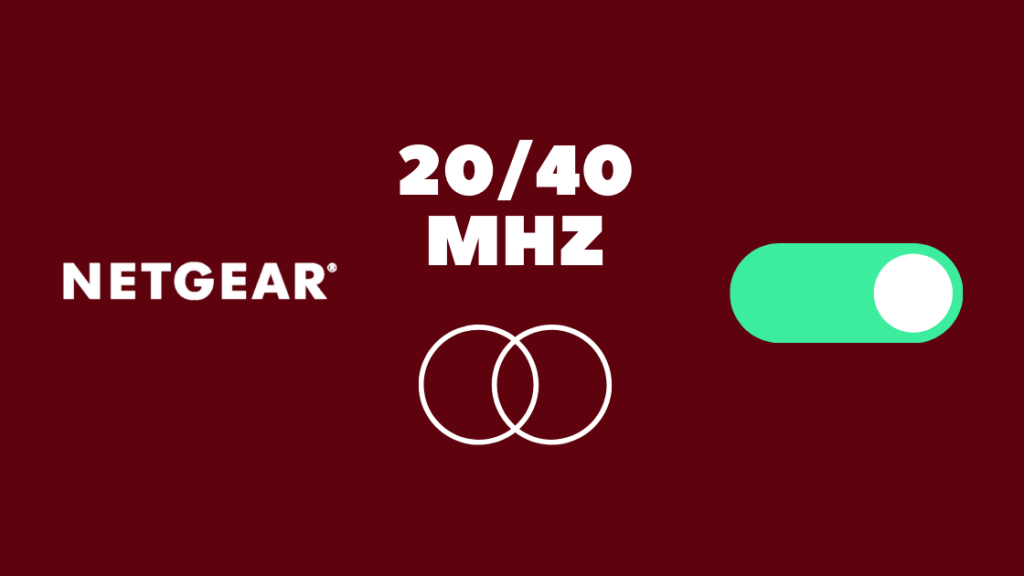
ನೀವು ಈ ಅನುಕೂಲಕರ ವೈಶಿಷ್ಟ್ಯವನ್ನು ಆನ್ ಮಾಡಲು ನಿರ್ಧರಿಸಿದ್ದರೆ, ಅದನ್ನು ಮಾಡಲು ತುಂಬಾ ಸುಲಭ; ಹಾಗೆ ಮಾಡಲು ಈ ಹಂತಗಳನ್ನು ಅನುಸರಿಸಿ:
- ನಿಮ್ಮ PC ಅಥವಾ ಫೋನ್ನಲ್ಲಿ ಬ್ರೌಸರ್ ವಿಂಡೋವನ್ನು ತೆರೆಯಿರಿ.
- ಲಾಗಿನ್ ಮಾಡಲು ವಿಳಾಸ ಪಟ್ಟಿಯಲ್ಲಿ routerlogin.net ಎಂದು ಟೈಪ್ ಮಾಡಿ ನಿಮ್ಮ ಖಾತೆ.
- ಲಾಗಿನ್ ರುಜುವಾತುಗಳನ್ನು ನಮೂದಿಸಿ. ರೂಟರ್ನ ಕೆಳಭಾಗದಲ್ಲಿರುವ ಸ್ಟಿಕ್ಕರ್ನಲ್ಲಿ ನೀವು ಡಿಫಾಲ್ಟ್ ರುಜುವಾತುಗಳನ್ನು ಕಾಣಬಹುದು.
- ಸುಧಾರಿತ ಸೆಟಪ್ ಗೆ ಹೋಗಿ.
- ವೈರ್ಲೆಸ್ ಗೆ ನ್ಯಾವಿಗೇಟ್ ಮಾಡಿ.
- 20/40MHz ಸಹಬಾಳ್ವೆಯನ್ನು ಸಕ್ರಿಯಗೊಳಿಸಿ ಬಳಿ ಬಾಕ್ಸ್ ಅನ್ನು ಪರಿಶೀಲಿಸಿ.
- ರೂಟರ್ ಮರುಪ್ರಾರಂಭಗೊಳ್ಳುತ್ತದೆ.
ರೂಟರ್ ಮರುಪ್ರಾರಂಭಿಸಿದ ನಂತರ, ಸೆಟ್ಟಿಂಗ್ ಹೀಗಿರುತ್ತದೆ ಆನ್ ಮಾಡಲಾಗಿದೆ ಮತ್ತು ಸಕ್ರಿಯವಾಗಿದೆ.
5 GHz ಯಾವಾಗ ಹೋಗಬೇಕು

5 GHz ನಂತಹ ಕಡಿಮೆ ದಟ್ಟಣೆಯ ಬ್ಯಾಂಡ್ಗೆ ಅಪ್ಗ್ರೇಡ್ ಮಾಡುವುದು ಉತ್ತಮ ಎಂದು ನೀವು ಭಾವಿಸಬಹುದು, ಆದರೆ ನಿಮಗೆ ಅಗತ್ಯವಿರುವ ಕೆಲವು ವಿಷಯಗಳಿವೆ ಡ್ಯುಯಲ್-ಬ್ಯಾಂಡ್ ರೂಟರ್ನಲ್ಲಿ ನಿಮ್ಮ ಹಣವನ್ನು ಹಾಕುವ ಮೊದಲು ನೆನಪಿನಲ್ಲಿಡಿ.
5 GHz ವೈ-ಫೈ ದಪ್ಪ ಗೋಡೆಗಳನ್ನು ಭೇದಿಸುವುದರಲ್ಲಿ ನಿಜವಾಗಿಯೂ ಕೆಟ್ಟದಾಗಿದೆ, ಆದ್ದರಿಂದ ಇದು ವೇಗದ ವೇಗವನ್ನು ಹೊಂದಿದ್ದರೂ ಸಹ, ನೀವು ಹೊಂದಿದ್ದರೆ ಸಾಕಷ್ಟು ದೊಡ್ಡ ಮನೆ ಅಥವಾ ದಪ್ಪ ಗೋಡೆಗಳನ್ನು ಹೊಂದಿರುವ ಮನೆ, ನೀವು 5 GHz ನ ಸಂಪೂರ್ಣ ಪ್ರಯೋಜನವನ್ನು ಪಡೆಯಲು ಸಾಧ್ಯವಾಗುವುದಿಲ್ಲ.
ಡ್ಯುಯಲ್-ಬ್ಯಾಂಡ್ ರಿಪೀಟರ್ಗಳು ಇದಕ್ಕೆ ಸಹಾಯ ಮಾಡಬಹುದು, ಆದರೆ ರೂಟರ್ ಜೊತೆಗೆ ನೀವು ಮಾಡಬೇಕಾದ ಹೆಚ್ಚುವರಿ ಹೂಡಿಕೆಯಾಗಿದೆ.
ನೀವು ರೂಟರ್ಗೆ ಹತ್ತಿರವಿರುವ ಸಾಧನಗಳಿಗೆ 5 GHz ಅನ್ನು ಬಳಸಬಹುದು ಮತ್ತು ನಿಮ್ಮ ಹೆಚ್ಚಿನ ಸಾಧನಗಳು ಇದ್ದರೆ ರೂಟರ್ಗೆ ಬಹಳ ಹತ್ತಿರದಲ್ಲಿ ಬಳಸಲಾಗಿದೆ, ನಂತರ 5 GHz ಗೆ ಅಪ್ಗ್ರೇಡ್ ಮಾಡುವುದು ಅದು ನಿಮಗೆ ನೀಡುವ ವೇಗದ ಹೆಚ್ಚಳದ ಕಾರಣದಿಂದಾಗಿ ಯೋಗ್ಯವಾಗಿರುತ್ತದೆ.
ಅಂತಿಮ ಆಲೋಚನೆಗಳು
5 GHz ಗೆ ಅಪ್ಗ್ರೇಡ್ ಮಾಡುವುದು ಎಂದರೆ ನಿಮಗೆ ಅಗತ್ಯವಿಲ್ಲ ಈ ಸೆಟ್ಟಿಂಗ್ ಅನ್ನು ಸಕ್ರಿಯಗೊಳಿಸಲು, ಆದರೆ 5 GHz ವೇಗದೊಂದಿಗೆ 2.4 GHz ನಿಮಗೆ ನೀಡಬಹುದಾದ ಕವರೇಜ್ ಅನ್ನು ನೀವು ಬಯಸಿದರೆ, ಡ್ಯುಯಲ್-ಬ್ಯಾಂಡ್ ರೂಟರ್ ಅನ್ನು ಪಡೆಯಿರಿ.
ನೀವು ಇರುವಾಗ ನೀವು 2.4 GHz ನೆಟ್ವರ್ಕ್ಗೆ ಸಂಪರ್ಕಿಸಬಹುದು. ರೂಟರ್ನಿಂದ ದೂರದಲ್ಲಿದೆ, ಮತ್ತು ನೀವು ಹತ್ತಿರದಲ್ಲಿರುವಾಗ ನೀವು 5 GHz ಗೆ ಬದಲಾಯಿಸಬಹುದು.
ಸಾಮಾನ್ಯ ಮಾರ್ಗನಿರ್ದೇಶಕಗಳಿಗಿಂತ ಅವು ಸ್ವಲ್ಪ ಹೆಚ್ಚು ದುಬಾರಿಯಾಗಿದೆ, ಆದರೆ ಹೂಡಿಕೆಯು ಯೋಗ್ಯವಾಗಿರುತ್ತದೆ, ವಿಶೇಷವಾಗಿ ಇಂಟರ್ನೆಟ್ ಯೋಜನೆಗಳಂತೆ ದೀರ್ಘಾವಧಿಯಲ್ಲಿ ವರ್ಷದಿಂದ ವರ್ಷಕ್ಕೆ ವೇಗವನ್ನು ಪಡೆಯುತ್ತಿದೆ.
ಈ ಸೆಟ್ಟಿಂಗ್ ಅನ್ನು ಆನ್ ಮಾಡುವುದರಿಂದ ನಿಮ್ಮ Netgear ರೂಟರ್ನಲ್ಲಿ ಪೂರ್ಣ ವೇಗವನ್ನು ಪಡೆಯುವುದನ್ನು ನಿಲ್ಲಿಸಿದರೆ, ನೀವು ಬಳಸುವ ಕೇಬಲ್ಗಳನ್ನು ಪರಿಶೀಲಿಸಿ.
ನೀವು ಓದುವುದನ್ನು ಸಹ ಆನಂದಿಸಬಹುದು
- CenturyLink ಜೊತೆಗೆ Netgear Nighthawk ಕೆಲಸ ಮಾಡುತ್ತದೆಯೇ? ಹೇಗೆ ಸಂಪರ್ಕಿಸುವುದು
- HomeKit ಜೊತೆಗೆ Netgear Orbi ಕೆಲಸ ಮಾಡುತ್ತದೆಯೇ? ಹೇಗೆ ಸಂಪರ್ಕಿಸುವುದು
- ನೆಟ್ಗಿಯರ್ ನೈಟ್ಹಾಕ್ ಎಟಿ&ಟಿ ಜೊತೆಗೆ ಕೆಲಸ ಮಾಡುತ್ತದೆಯೇ? ಹೇಗೆ ಸಂಪರ್ಕಿಸುವುದು
- ಸ್ಮಾರ್ಟ್ ಹೋಮ್ ಆಟೊಮೇಷನ್ಗಾಗಿ ಉತ್ತಮ ರೂಟರ್ ನೀವು ಇಂದು ಖರೀದಿಸಬಹುದು
ಪದೇ ಪದೇ ಕೇಳಲಾಗುವ ಪ್ರಶ್ನೆಗಳು
HT20 ಎಂದರೇನು ಮತ್ತು HT40?
HT20 ಮತ್ತು HT40 ನಿಮ್ಮ ಸಾಧನವು ಬಳಸುವ ಮೋಡ್ಗಳಾಗಿವೆನಿಮ್ಮ ರೂಟರ್ಗೆ ಸಂಪರ್ಕಪಡಿಸಿ.
HT20 ಎಂದರೆ ನೀವು 20 MHz ಬ್ಯಾಂಡ್ವಿಡ್ತ್ ಚಾನಲ್ನಲ್ಲಿದ್ದೀರಿ ಮತ್ತು HT40 ಎಂದರೆ ನೀವು 40 MHz ಚಾನಲ್ನಲ್ಲಿದ್ದೀರಿ.
2.4 GHz ಗಾಗಿ ಉತ್ತಮ ಚಾನಲ್ ಯಾವುದು?
ಸಾಮಾನ್ಯವಾಗಿ, 2.4 GHz ಗಾಗಿ ಉತ್ತಮ ಚಾನಲ್ 1, 6, ಅಥವಾ 11 ಆಗಿದೆ, ಆದರೆ ಚಾನಲ್ ಹೊಂದಿಸುವ ಮೊದಲು ನಿಮ್ಮ ರೂಟರ್ ಬಳಿ ಯಾವ ಚಾನಲ್ ಕಡಿಮೆ ದಟ್ಟಣೆಯಿದೆ ಎಂಬುದನ್ನು ಪರಿಶೀಲಿಸಲು Wi-Fi ವಿಶ್ಲೇಷಣಾ ಸಾಧನವನ್ನು ರನ್ ಮಾಡಿ.
ಯಾವುದು ಉತ್ತಮ, 802.11 n ಅಥವಾ 802.11 ac?
802.11ac ಎಂಬುದು ಹೊಸ ಮಾನದಂಡವಾಗಿದ್ದು ಅದು ವೇಗದ ವೇಗ ಮತ್ತು ನೆಟ್ವರ್ಕ್ಗೆ ಸಂಪರ್ಕಗೊಂಡಿರುವ ಬಹು ಸಾಧನಗಳನ್ನು ನಿರ್ವಹಿಸುವ ಸಾಮರ್ಥ್ಯವನ್ನು ಹೊಂದಿದೆ.
ಆದರೆ ನೀವು ಮಾಡಬಹುದು ಅನೇಕ ಸಂಪರ್ಕಿತ ಸಾಧನಗಳೊಂದಿಗೆ ನಿಮ್ಮ ವೈ-ಫೈ ನೆಟ್ವರ್ಕ್ ಒತ್ತಡವನ್ನು ಹೊಂದಿಲ್ಲದಿದ್ದರೆ ಈಗಲೂ 802.11n ಅನ್ನು ಬಳಸಿ.
ನಾನು 20 ಅಥವಾ 40 Mhz ಬ್ಯಾಂಡ್ವಿಡ್ತ್ ಅನ್ನು ಬಳಸಬೇಕೇ?
ಸಾಕಷ್ಟು ಜನಸಂದಣಿ ಇರುವ ಪ್ರದೇಶಗಳಲ್ಲಿ Wi-Fi ಸಾಧನಗಳು, 20 MHz ಚೆನ್ನಾಗಿ ಕೆಲಸ ಮಾಡಬಹುದು.
40 MHz 20 MHz ಗಿಂತ ಹೆಚ್ಚಿನ ವೇಗವನ್ನು ಹೊಂದಿದೆ, ಆದರೆ ಇದು ಜನದಟ್ಟಣೆ ಇಲ್ಲದ ಪ್ರದೇಶಗಳಲ್ಲಿ ಮಾತ್ರ ಉತ್ತಮವಾಗಿ ಕಾರ್ಯನಿರ್ವಹಿಸುತ್ತದೆ.

